手机如何连接校园网无线
1、打开手机设置找到 WLAN 设置并连接校园网无线 XAUAT
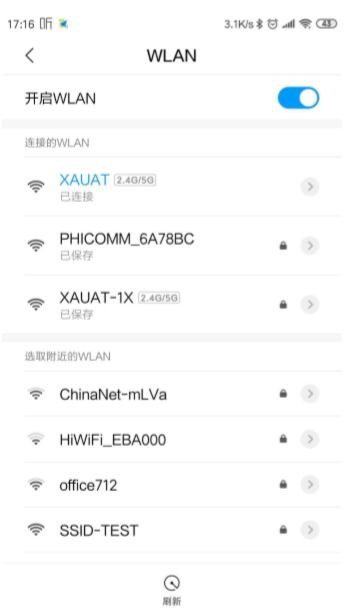
2、此时如直接打开了校园网认证页面,输入学工号及密码即可上网;
如没有打开认证页面,此时需打开浏览器在地址栏中输入
www.xauat.edu.cn 将会跳转至认证页面。

802.1x认证说明
我校现已开通除外Portal认证外另一种基于802.1x协议的无线认证方式。现开通无线SSID名称为XAUAT-1X,连上此无线SSID后使用本人校园网账号密码登录即可。如:010101010密码为本人校园网密码。登录界面如下图:
苹果手机会弹出证书对话框选择信任即可。
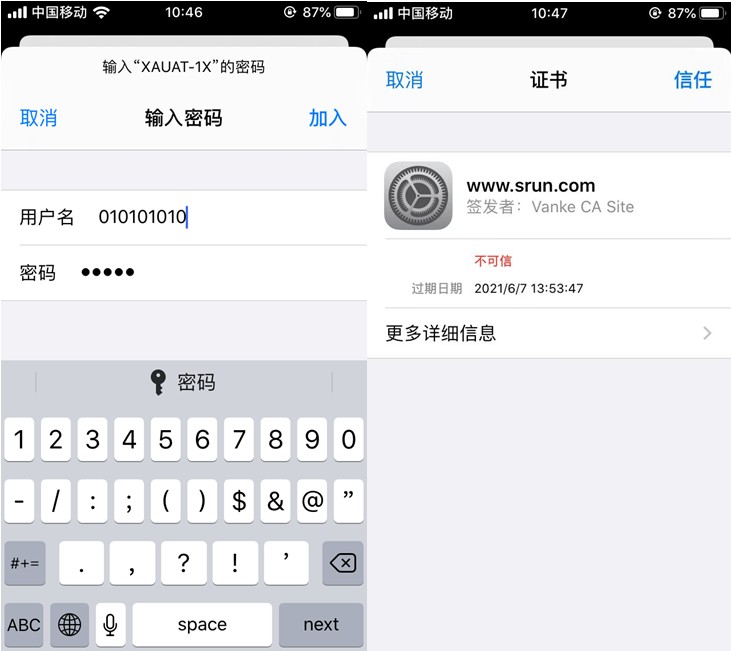
安卓手机按下图在身份及密码出填写相应即可,不同品牌安卓手机登录界面可能不同。
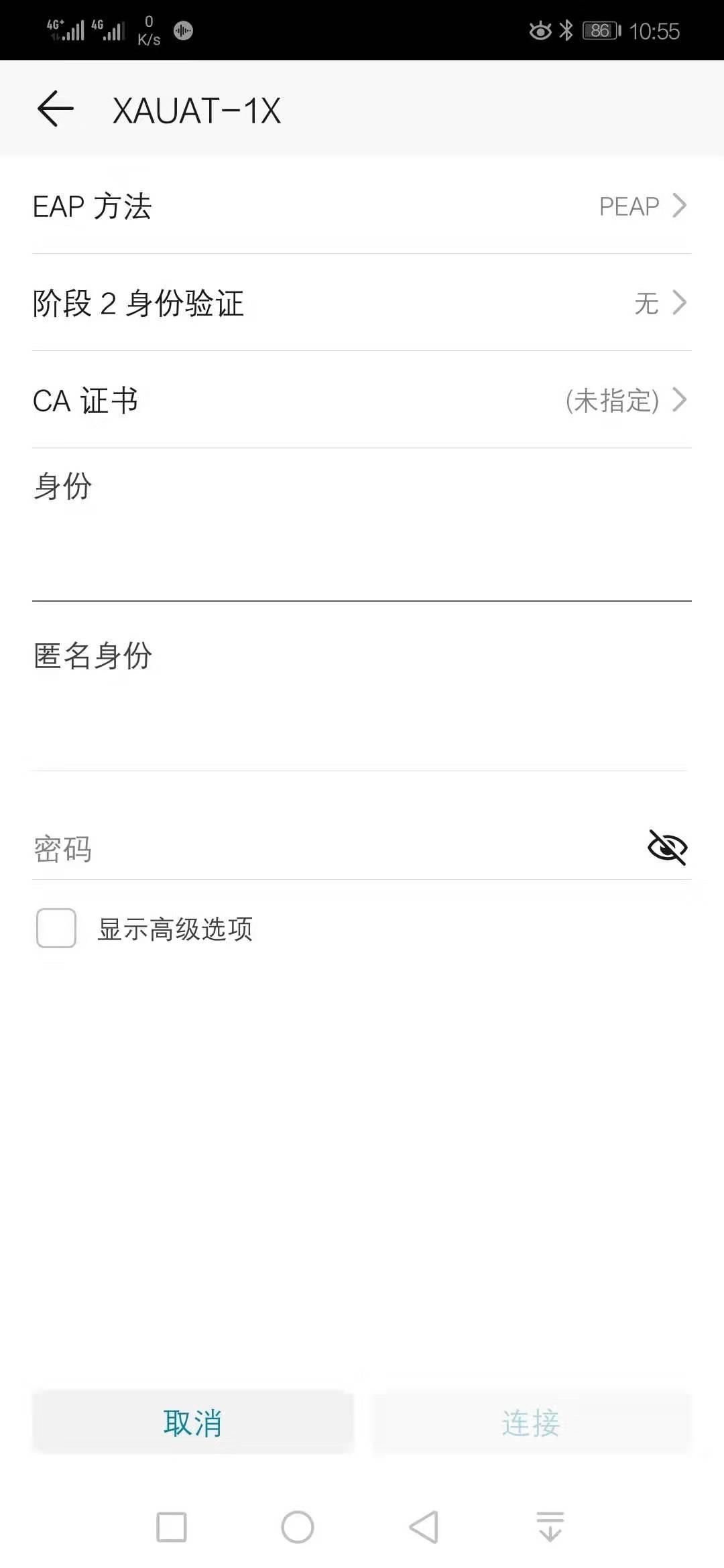
Windows 7系统:
1:确保Wire AutoConfig和Wlan AutoConfig这两项服务已启动。
2:进入“本地连接”的“属性”,点开“身份验证”的标签,确保“启用 IEEE 802.1X 身份验证”已经选上。
3:连接SSID,在windows弹窗中输入用户名和密码即可。
Windows 10如图:


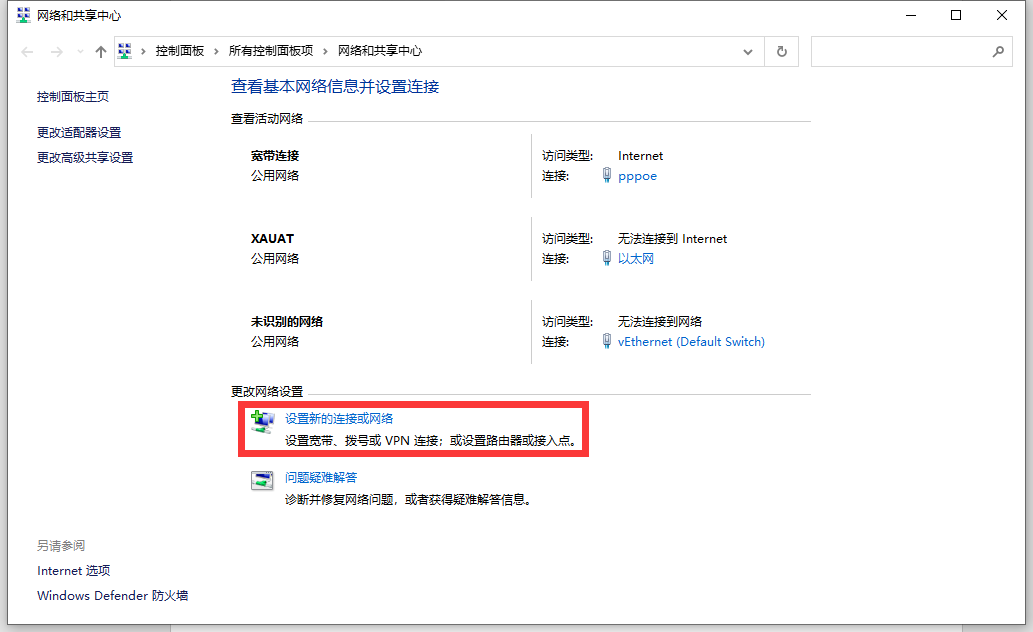
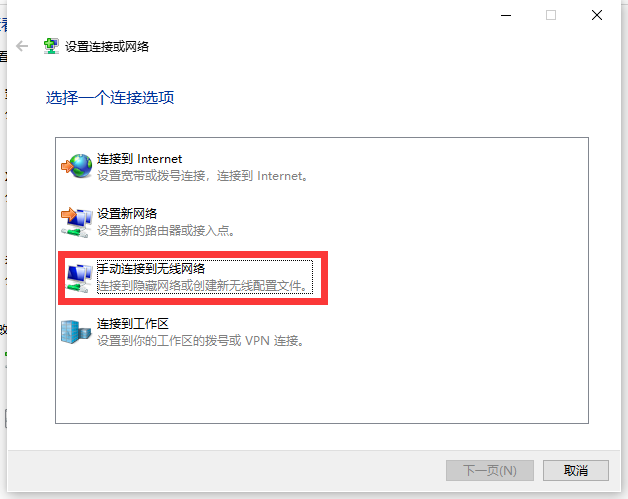
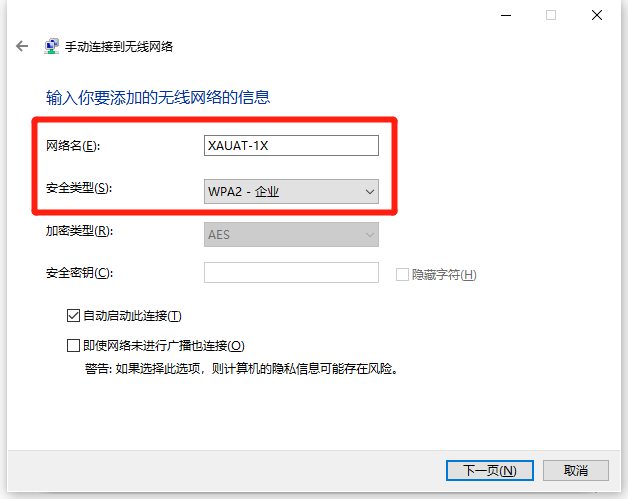
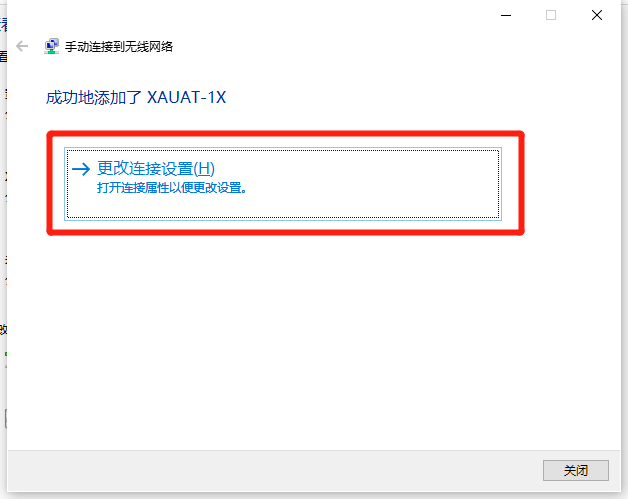

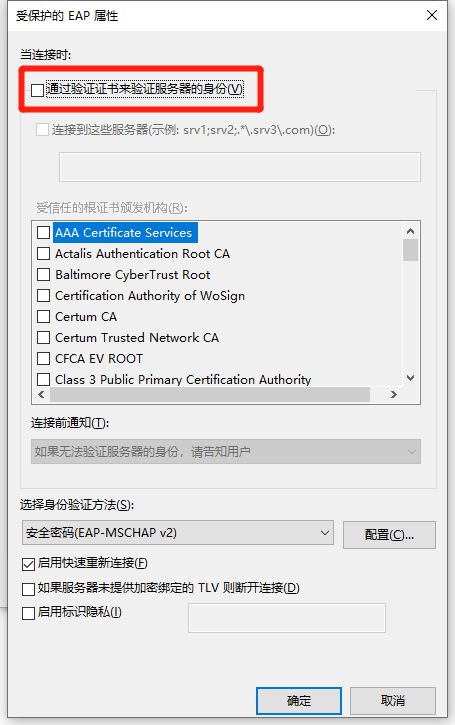
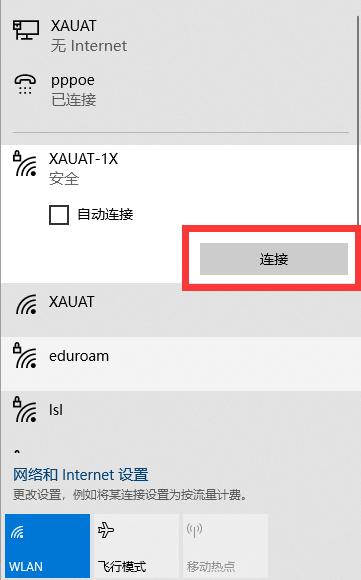
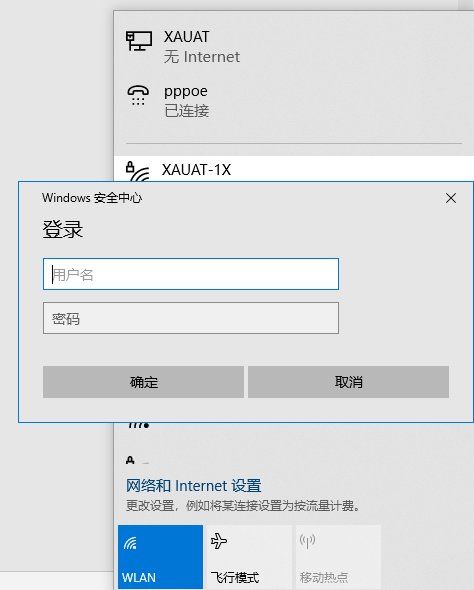
windows 10连接视频如下: